iPhoneでアプリのインストール・ダウンロード制限を解除する方法
iPhoneでアプリをインストールしようとしたけれど、できなかった。"
この場合、iPhoneアプリのインストールを制限されている可能性があります。iPhoneにスクリーンタイムの制限やMDMロックがかかっていると、自由にアプリをインストールできなくて困るケースがあります。そこで、この記事ではiPhoneでアプリのインストール・ダウンロード制限を解除する裏ワザをご紹介します。
親や管理者によってアプリのインストールが制限されている場合、Tenorshare 4uKeyを使用すれば、アプリのインストール制限だけでなく、他の制限も解除できます。
Part 1、iPhoneのアプリ制限の設定とは
iPhoneのアプリに制限をかけられている場合、次の2つのどちらかが設定されている可能性があります。
内容制限
iTunesやApp Storeなどで表示されるコンテンツを制限することができます。例えば、年齢制限のあるアプリや映画、テレビ番組を非表示にすることができます。
スクリーンタイムの機能制限
スクリーンタイムを使うと家族のiPhoneから子供のiPhoneにアプリ制限をかけることができ、スクリーンタイムを解除するまでアプリを自由にインストールできなくなります。
デバイス管理(MDMロック)
デバイス管理(MDMロック)ロックは学校や企業でよく使われる仕組みで、支給したiPhoneを管理することが可能です。MDMロックを利用してiPhoneにアプリ制限をかけられるため、制限されたiPhoneが中古で販売されるケースがあります。
Part 2、iPhoneでアプリにダウンロード制限をかける方法は?
スクリーンタイムではiPhoneアプリ内の課金を制限したり、アプリのダウンロード・インストールを制限したりと細かく設定でき、解除するまで制限は続きます。ここでは、iPhoneでアプリにダウンロード制限をかける方法を解説します。
Step1: iPhoneの「設定」から「一般」を開きます。
Step2: 「スクリーンタイム」を選択して、「コンテンツとプライバシーの制限」を選択タブします。
Step3: 「コンテンツとプライバシーの制限」をオンにして、「iTunesおよびApp Storeでの購入」を選択します。
Step4: 「インストール」をタップして、許可しないと設定します。
Step5: 制限したい設定を選択します。
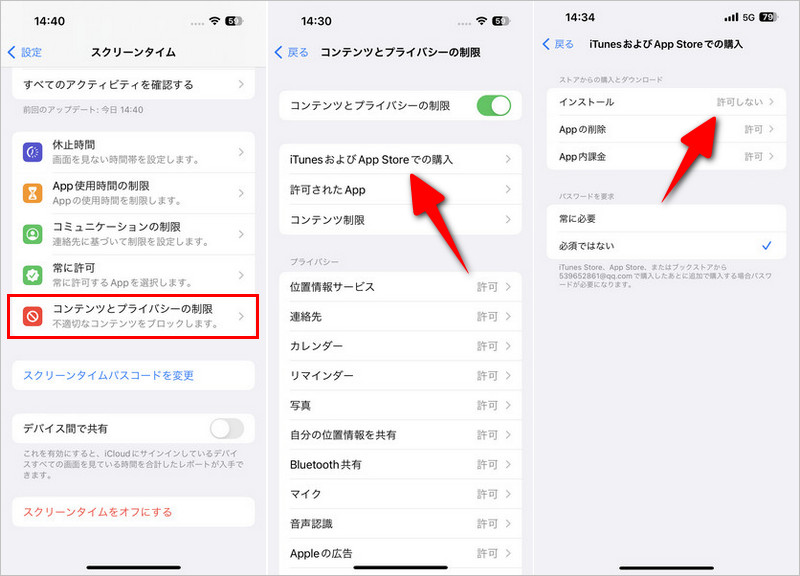
追加情報:
※デバイス管理(MDMロック)は主に団体で導入されるため遠隔でアプリの制限などを設定する機能があります。そのため、ユーザーがiPhoneを操作してアプリのダウンロード制限をかけることはできません。制限を適用するには、設定したパスコードを入力する必要があります。パスコードは、インストール制限を解除するためにも使用されますので、覚えやすいものを選択し、安全な場所に保管してください。
Part 3、iPhoneでアプリのインストールができないのはなぜ?
iPhoneでアプリのインストールができない時は次の原因に当てはまるか考えてみてください。
原因1、保護者によるアプリダウンロードの承認が必要
iPhoneのアプリ制限がスクリーンタイムで行われている場合、管理者にアプリ承認のリクエストを送ったり、スクリーンタイム・パスコードを入力したりする必要があります。しかし、何らかの理由によってリクエストを送っても管理者に届かない、スクリーンタイム・パスコードがわからないケースではアプリのインストールができません。
原因2、デバイス管理(MDMロック)でアプリのインストールが制限されている
デバイス管理(MDMロック)によってiPhoneアプリのインストールが制限されている場合は、デバイス管理を解除する必要があります。デバイス管理のパスコードがわかるならiPhoneを操作してデバイス管理を解除できますが、中古のiPhoneを購入したなどのケースではパスコードはわかりません。デバイス管理のパスコードがわからなくても解除できる方法を次で紹介しています。
Part 4、iPhoneでアプリのインストール制限を解除する方法
次は、iPhoneでアプリのインストール制限を解除する方法をご紹介します。
方法1、スクリーンタイムでアプリのインストールを許可する
スクリーンタイムでアプリのインストールが制限されている場合、iPhoneの設定から解除できます。もし、スクリーンタイム・パスコードの入力画面が表示されたらiPhoneからスクリーンタイム・パスコードを入力しない限りアプリのインストール制限は解除できません。
Step1: 「設定」から「一般」→「スクリーンタイム」を開きます。
Step2: 「コンテンツとプライバシーの制限」を選択します。
Step3: 「iTunesおよびApp Storeでの購入」を選び、パスコードを入力します。
Step4: 「インストール」から「許可」をタップします。
Step5: パスコードを入力することで、アプリのインストール制限が解除されます。解除後は、通常通りにApp Storeからアプリをダウンロードおよびインストールすることができます。
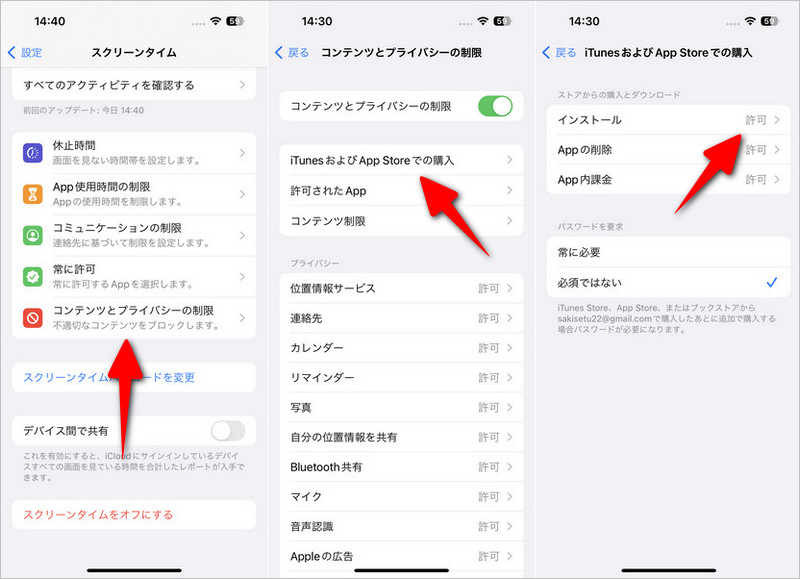
方法2、Tenorshare 4uKeyを使って、保護者によるアプリ制限を解除する
アプリのインストール制限を解除する場合は、制限を設定した親や管理者によって許可された場合に限られます。パスコードを知らない場合は、制限を解除することはできません。親や管理者に連絡し、パスコードを取得する必要があります。アプリのインストール制限の解除だけでなく、他の制限も解除したい場合は、プロなiPhoneロック解除ソフト「Tenorshare 4uKey」をお勧めします。
Tenorshare 4uKeyを使うと、画面のガイドに従って操作するだけでiPhone・iPadからMDMロックの制限を解除して自由に使えるようにできます。アカウント・パスワードなしても、MDMロックを簡単に回避できます。
-
Tenorshare 4uKeyをパソコンにダウンロードして起動し、「MDMをバイパス」をクリックします。
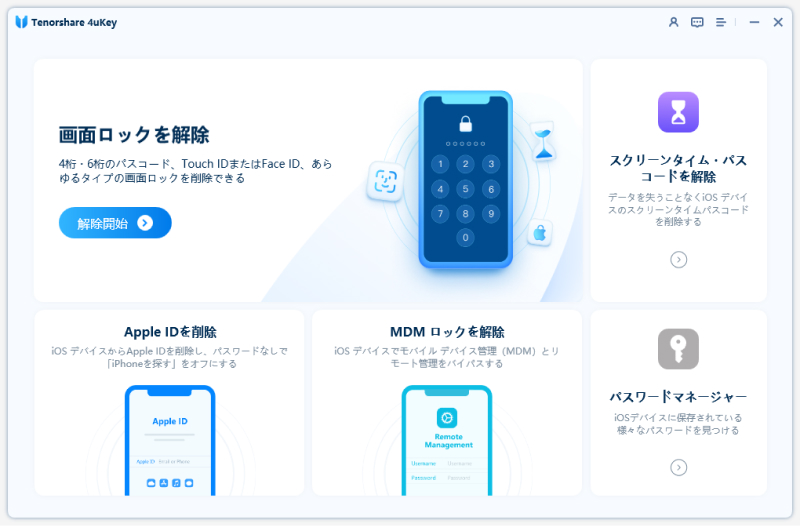
-
USBケーブルでiPhoneの接続が完了したら、「開始」をクリックしてMDMロックのバイパスを始めましょう。
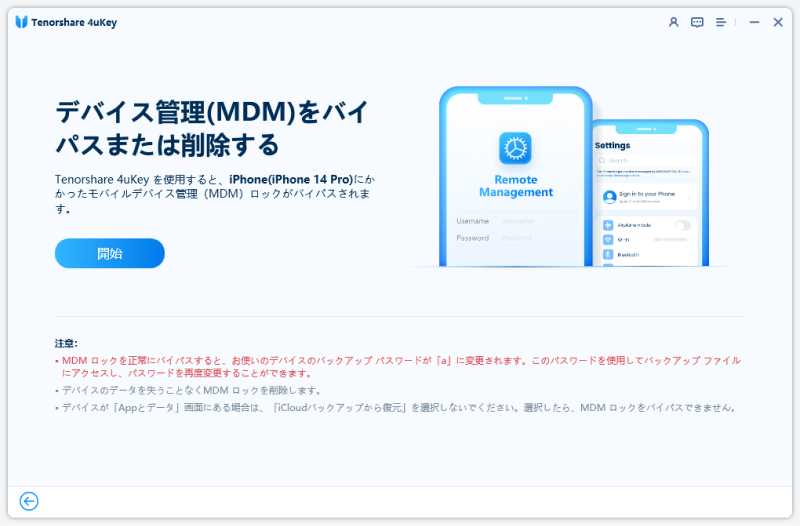
まとめ
iPhoneアプリのインストール制限を解除する方法をご紹介しました。アプリがインストールできない時はスクリーンタイムやMDMロックがかけられていないか確認してみてください。制限が解除できない場合は画面のガイドに従って操作するだけのTenorshare 4uKeyが役立ちます。MDMロックのバイパス、スクリーンタイム・パスコードの削除とiPhoneのアプリ制限を解除する機能が満載、アプリ制限を解除する裏ワザツールですね。
- iPhone/iPadのロック画面からからパスコード/Touch ID/Face IDを簡単に解除
- スクリーンタイム・パスコード・Apple ID・MDMプロファイルを速やかに削除可能
- パスワードなしでiPhone・iPad・iPodからApple IDのロックを削除可能
- データを失わずにApple IDからサインアウト/Apple IDを削除可能
- パスワード/Apple ID/以前の所有者なしでiCloudアクティベーションロックを削除
- iOS 26/iPadOS 26やiPhone 17に対応
iPhoneでアプリのインストール・ダウンロード制限を解除する方法
最終更新日2024-07-25 / カテゴリiPhone スクリーン タイム










(3 票、平均: 2.3 out of 5 )
(クリックしてこの記事へコメント)